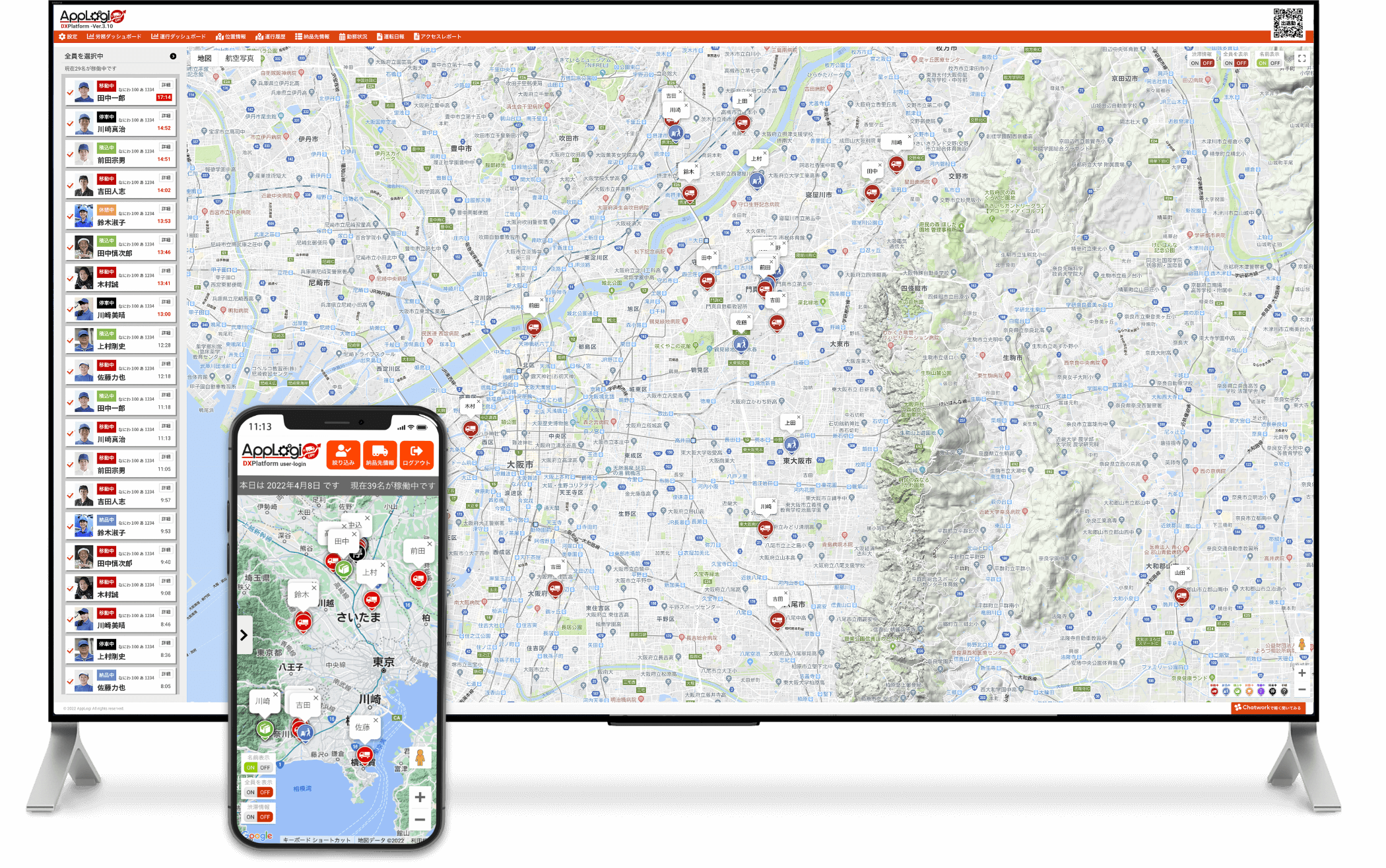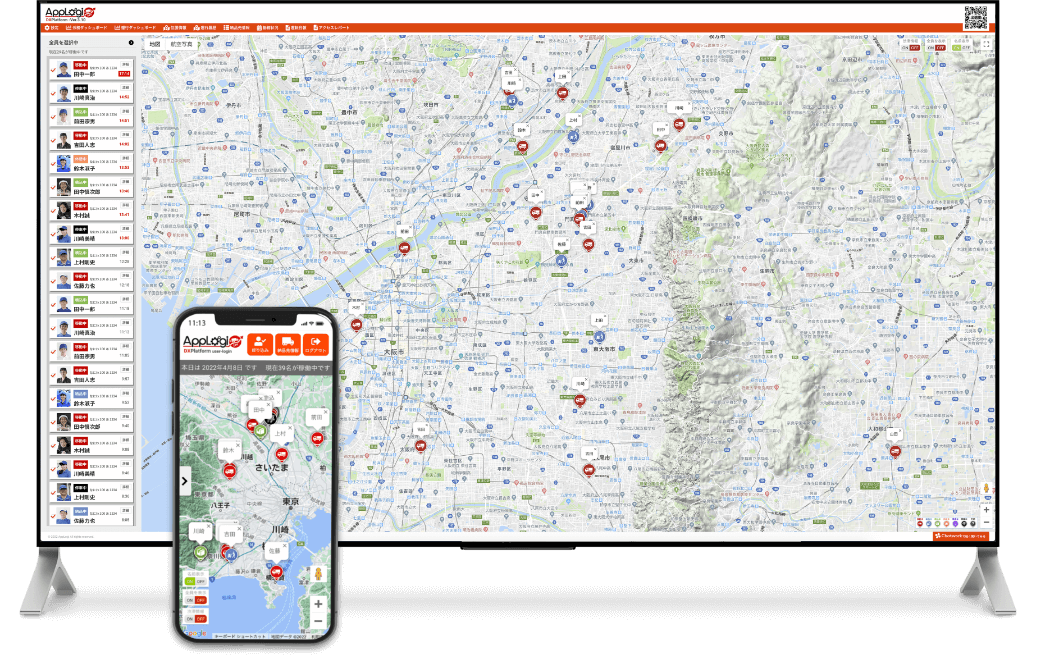リアルタイム動態管理とは
事務所にいながら、ドライバーの現在地や稼働台数の把握はもちろん、
渋滞情報や運行履歴・作業進捗などをすべて「リアルタイム」で
表示し動態管理できます。
配車業務がこのようになっていませんか?
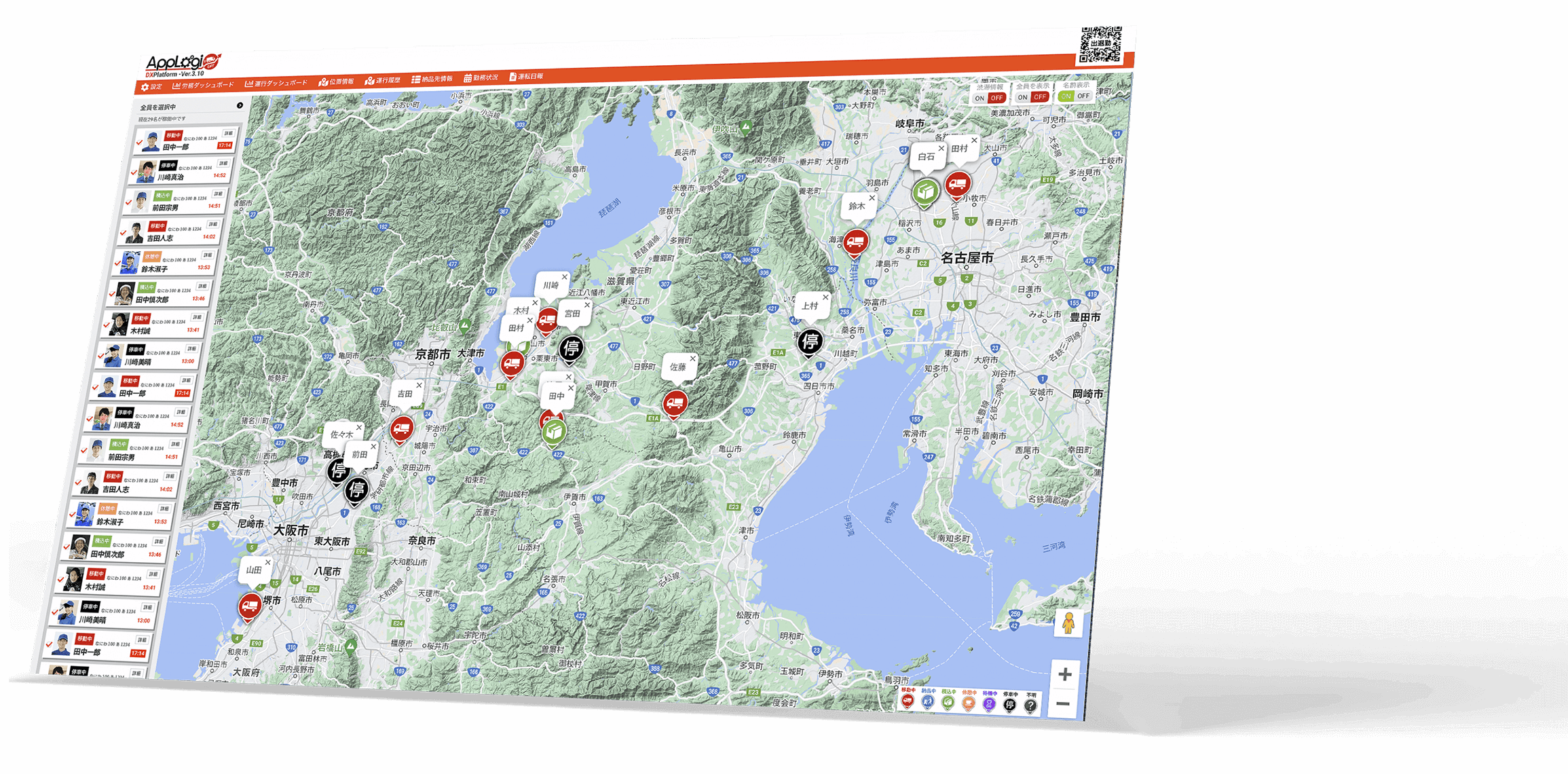
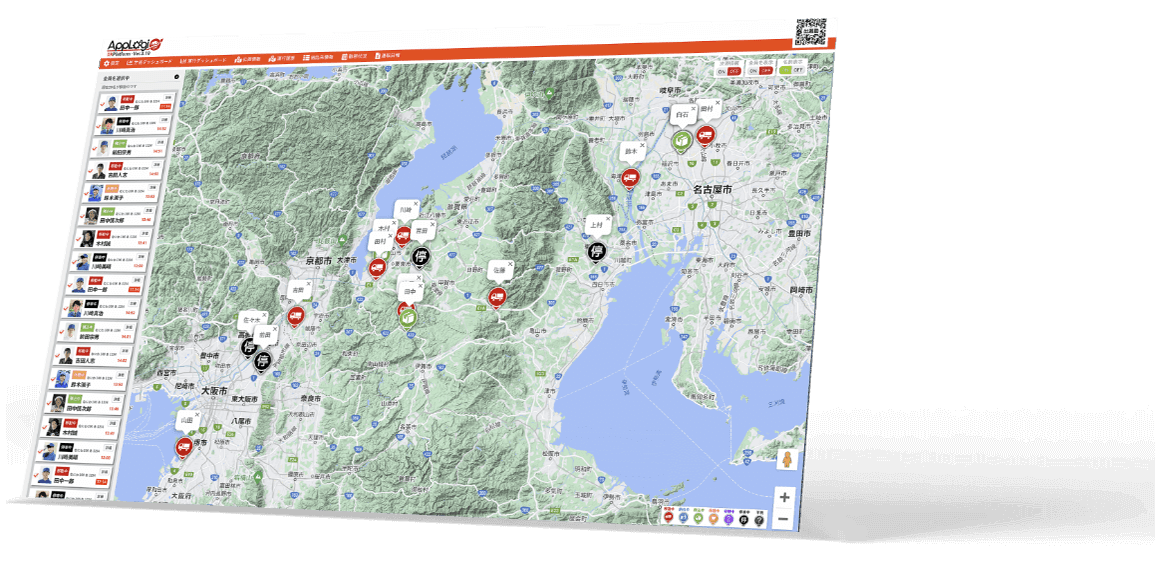
そのお悩みを
 DXPlatform®の
DXPlatform®の
「リアルタイム動態管理」が解決します
リアルタイム動態管理でできること
ドライバーがスマホアプリを立ち上げることで
ドライバーの「位置」「作業状況」を
PC・スマートフォンでリアルタイムに確認できます。
動態管理機能
ドライバーごとの現在地をリアルタイムで表示。パソコンの更新作業不要で自動で更新されます。ドライバーの作業状況に合わせて管理画面のアイコンも自動で変化。
誰が、どの車両で、どこで、何をしているかひと目でわかります。
-
GoogleMap©
ベース -
位置情報
-
作業状況
-
更新間隔
約15秒
PC・スマートフォンで
ドライバー・車両の状況を確認
様々な状況確認の方法
配車グループ単位で動態を確認、確認したい状況に合わせて、「個別ズームモード」、「ストリートビューモード」を活用。
様々な角度からドライバーの周辺状況を確認できます。
- グループ別モード
- 個別ズームモード
- ストリートビュー
- 運行履歴
- 渋滞情報
ズーム・ストリートビューなど
状況に合わせた確認方法

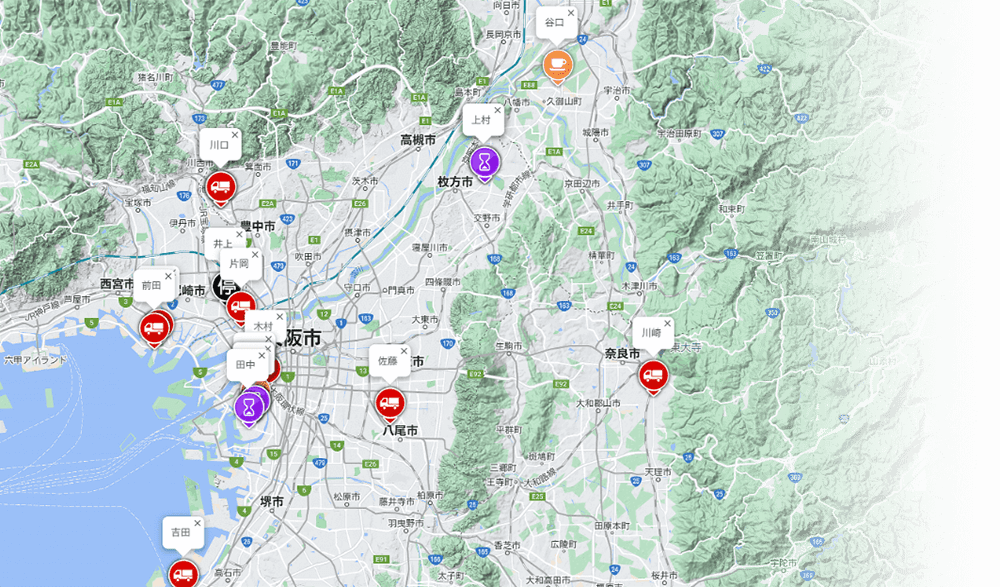
リアルタイム動態管理機能
ドライバーごとの現在地をリアルタイムで表示。パソコンの更新作業不要で自動で更新されます。ドライバーの作業状況に合わせて管理画面のアイコンも自動で変化。
誰か、どの車両で、どこで、何をしているかひと目でわかります。
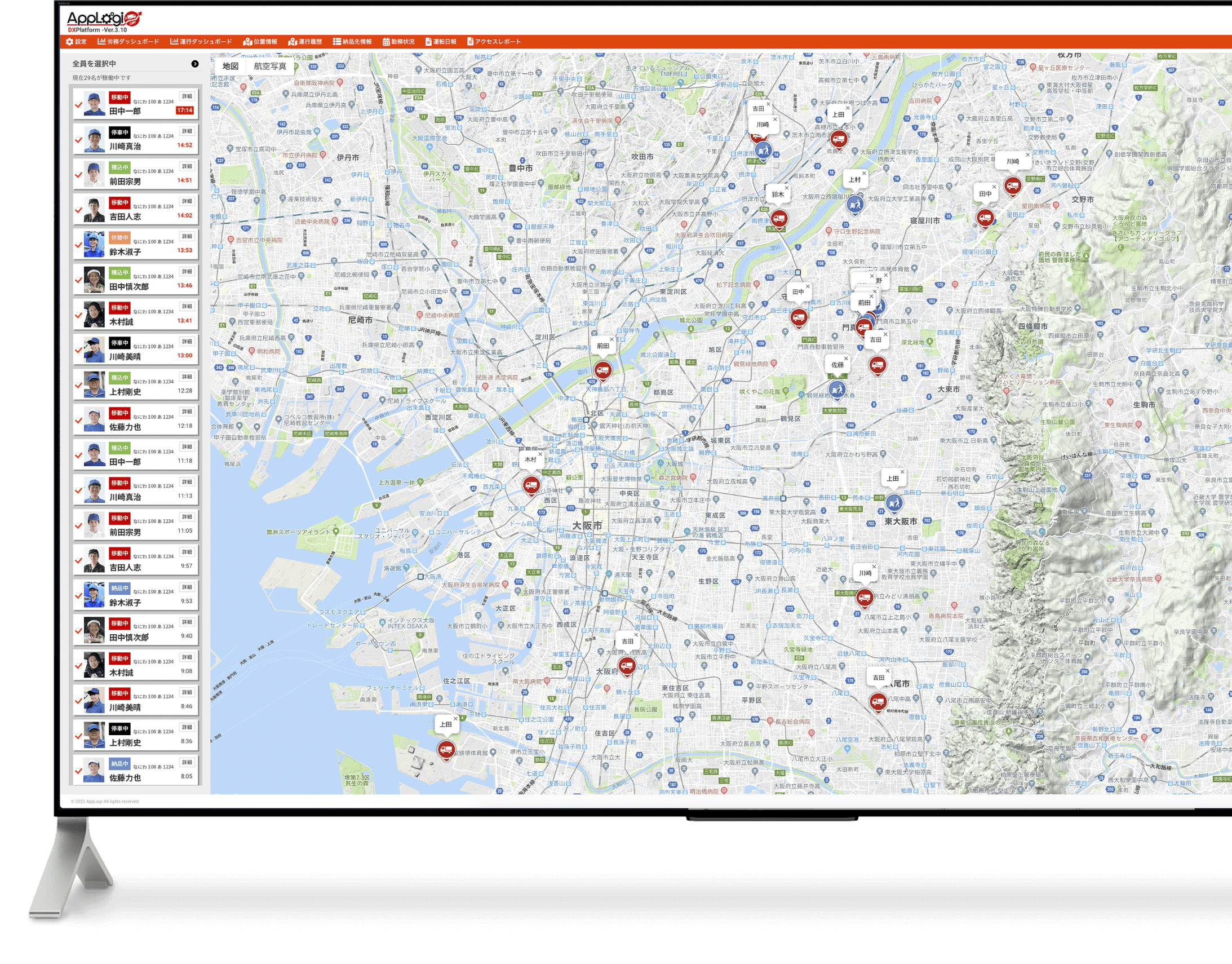
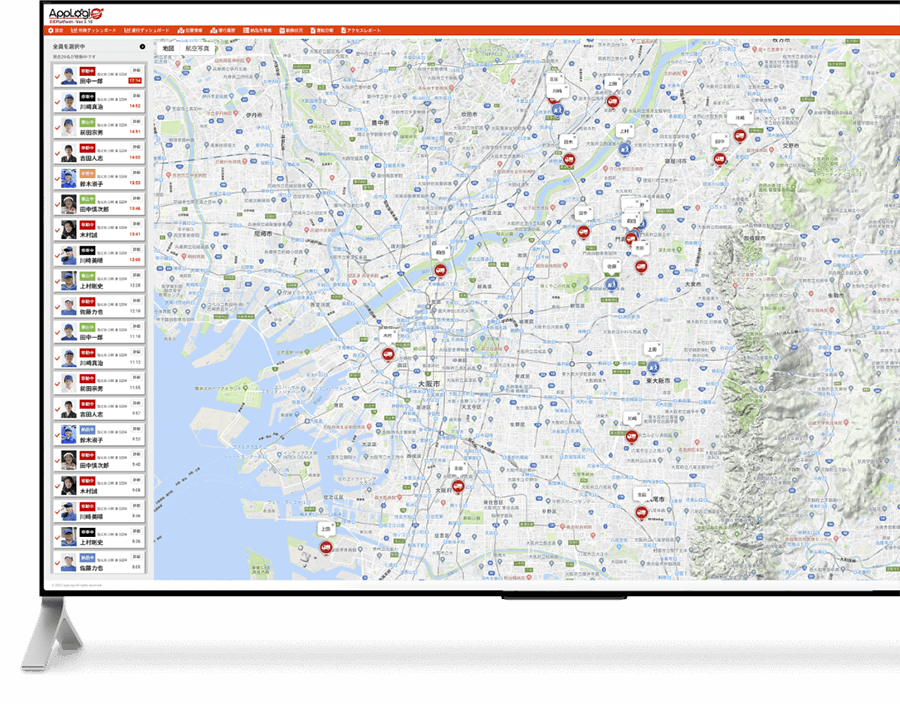
リアルタイム動態管理 for PC
GoogleMap©をベースにした地図
動態管理のメイン画面の地図は、もっとも使いやすいと人気のGoogleMap©をベースに構築。
山の地形が組み込まれた、配車に活用しやすいHybridデザインを採用しています。
位置情報
位置情報画面では地図の縮尺を自由に変更することができます。
また「全員を表示」ボタンがOnになっているときには、全員が表示されるよう自動で地図が調整されます。
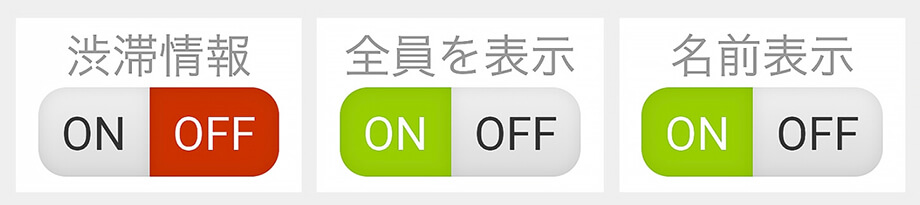
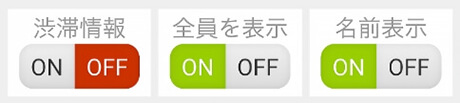
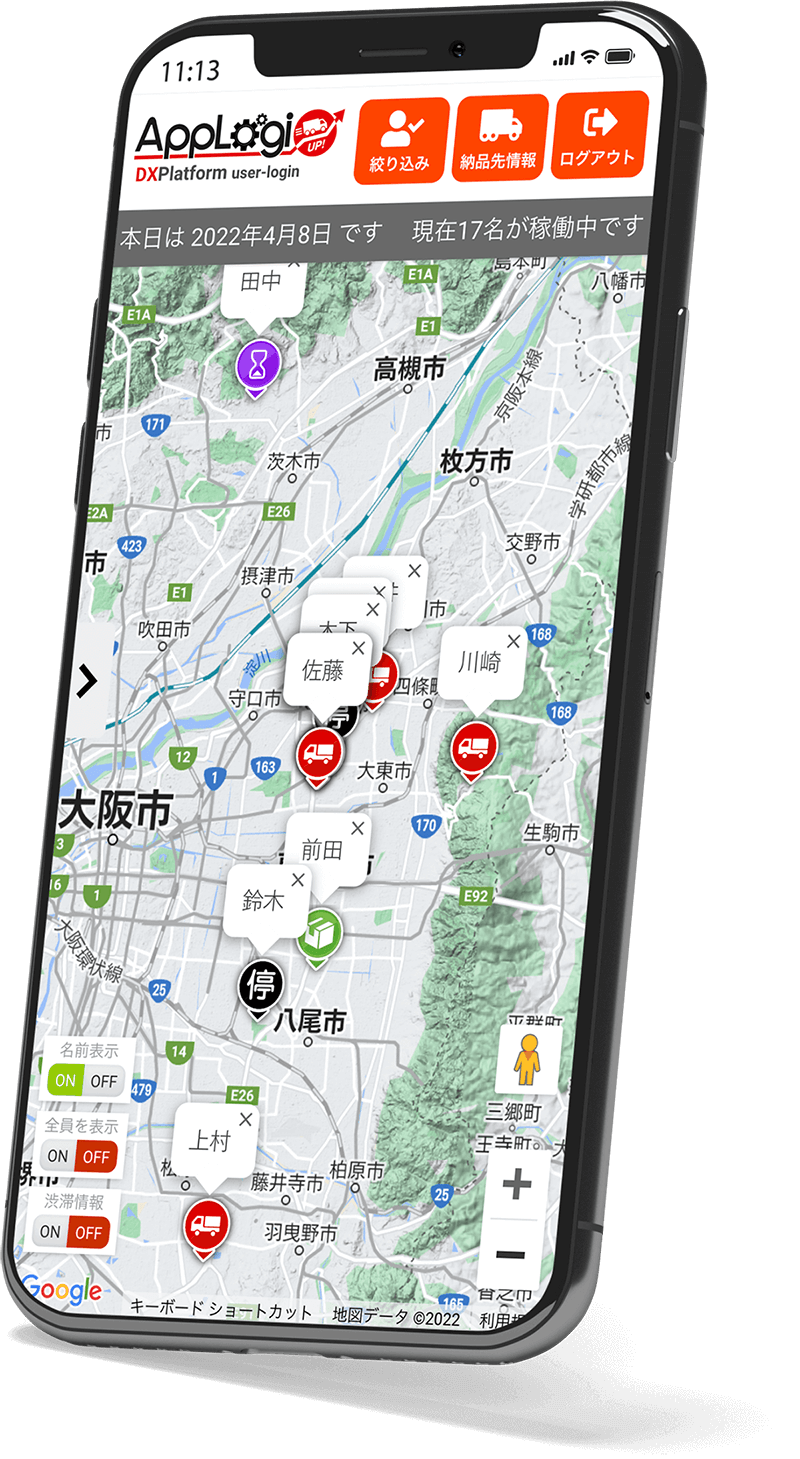
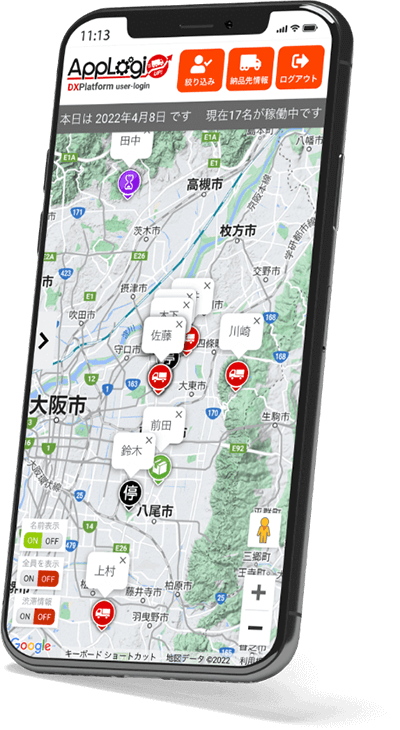
リアルタイム動態管理 for スマートフォン
更新間隔
車両・ドライバー動態の更新間隔は、管理画面は1秒に一回、ドライバーが使用するスマートフォンアプリからは15秒に一回送られてきます(基本設定)
そのためほぼリアルタイムに近いかたちで動態を確認することができます。
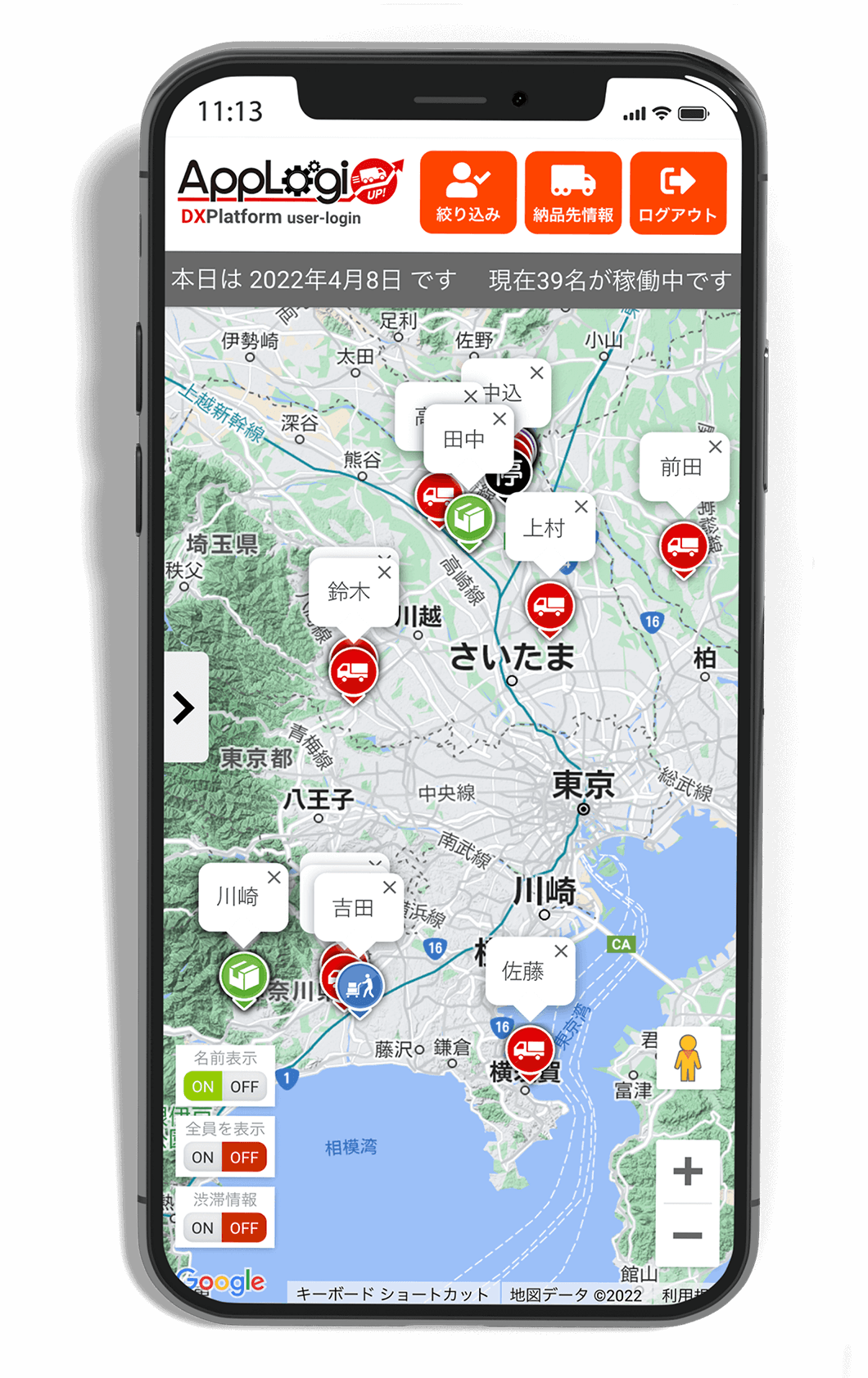
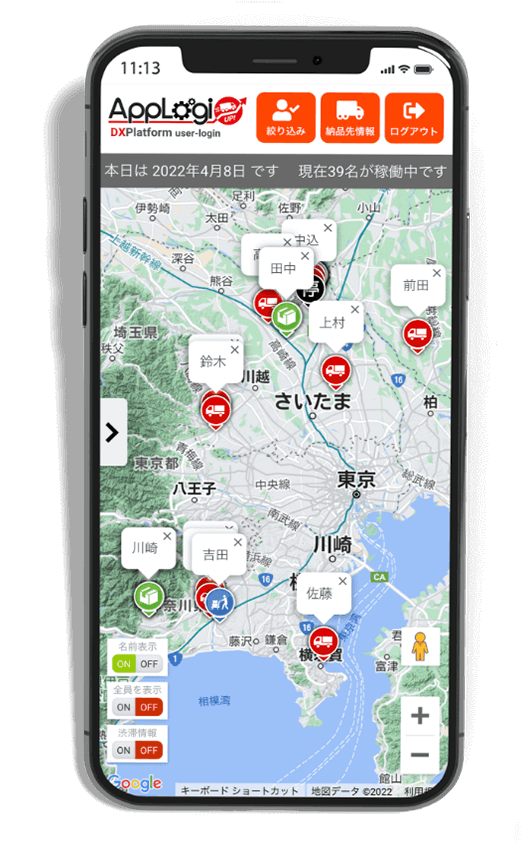
作業状況(ステータス)
ドライバーの現在の作業状況が表示されます。
基本の動きは車両が動き出すと「移動中」、停車すると「停車」ステータスに自動で切り替わります。
状況に応じて、作業ステータス(基本設定:積込・納品・待機・休憩)を選択することで細かな作業状況を把握することができます
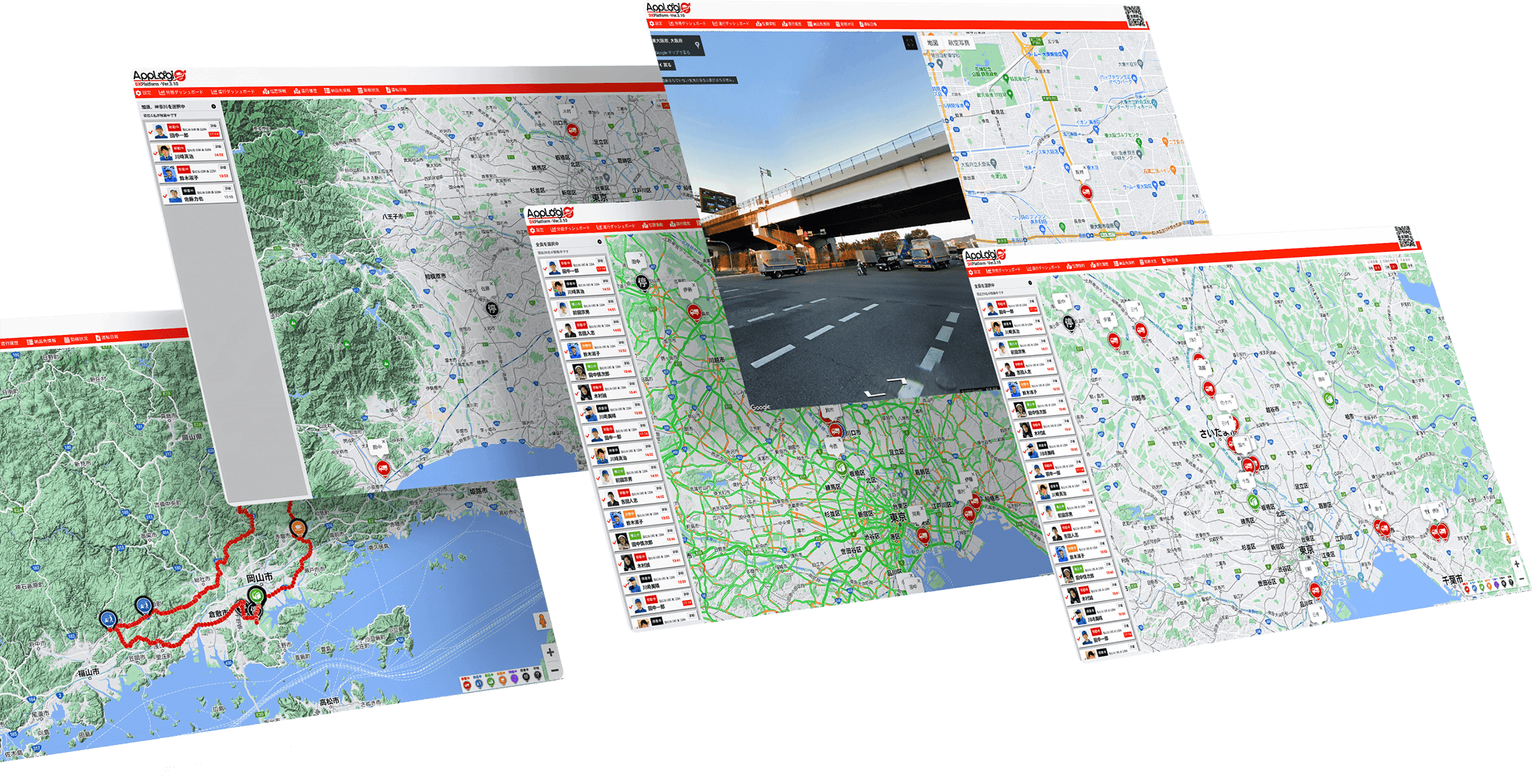
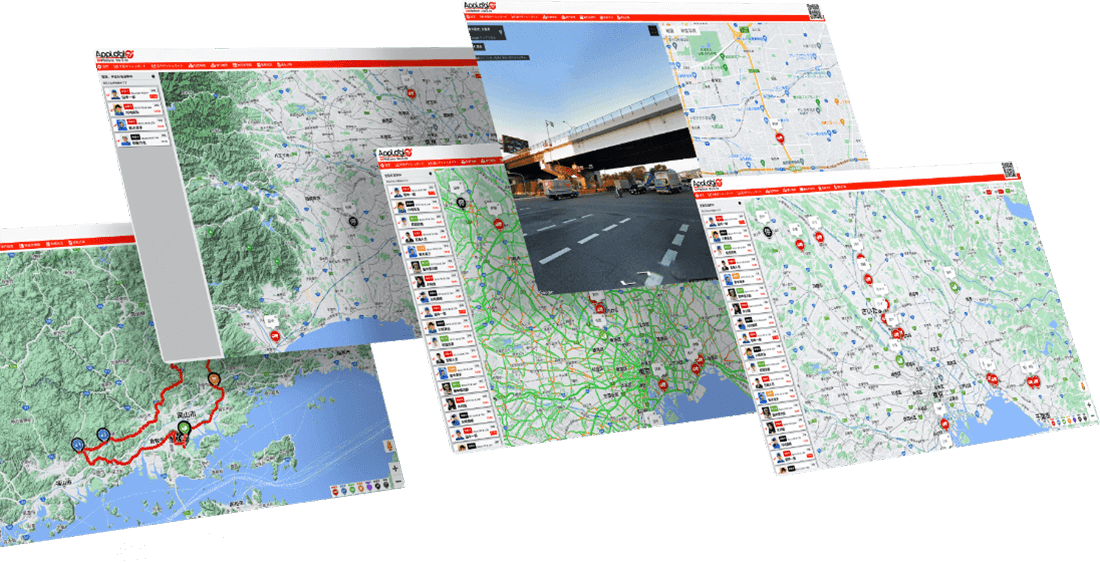
様々な状況管理の方法
配車グループ単位で動態を確認、確認したい状況に合わせて、「個別ズームモード」、「ストリートビューモード」を活用。
様々な角度からドライバーの周辺状況を確認できます。
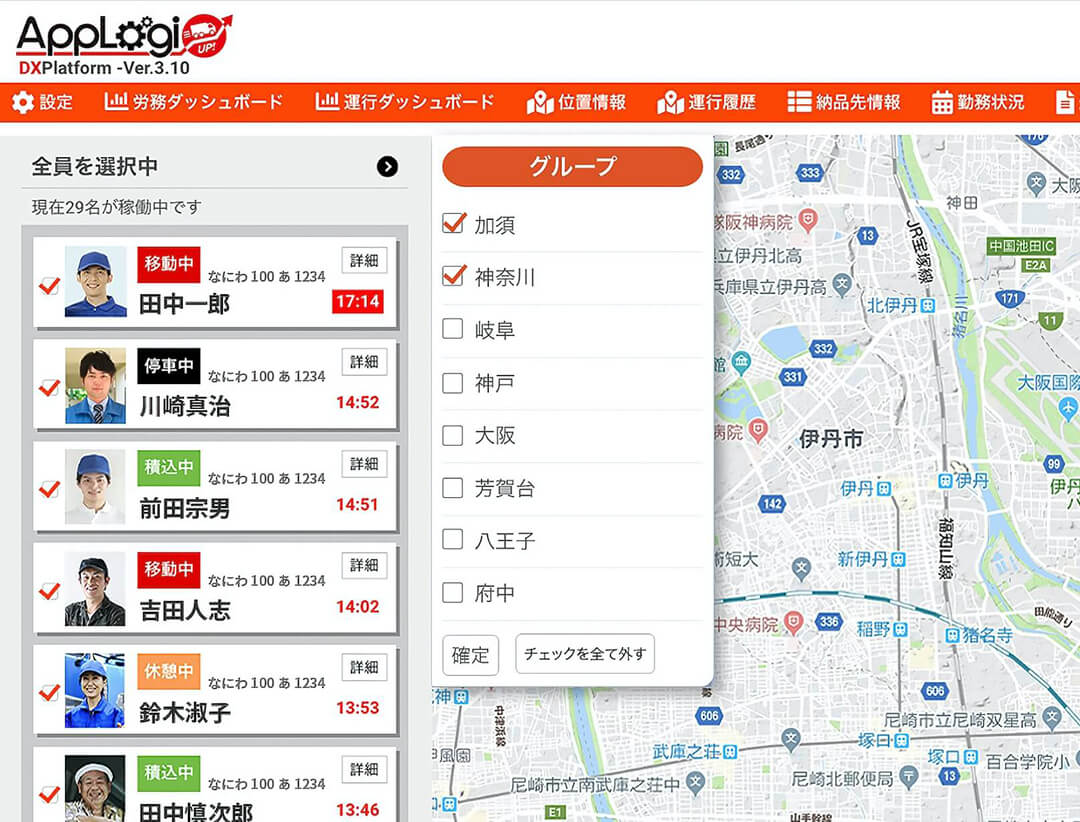
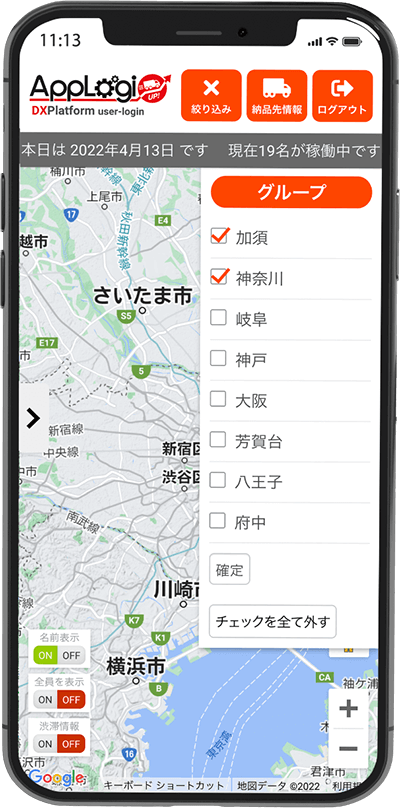
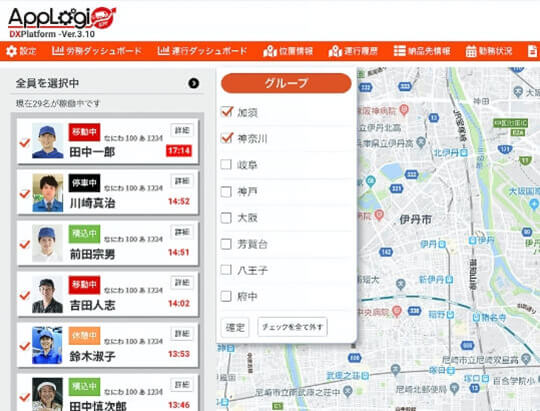
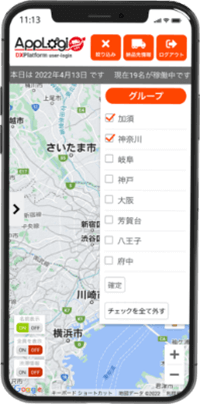
タブからグループを選択
グループ別モード
グループ別・エリア別で確認
グループや部署で別れている場合やエリア別で確認したい場合に活用。
配車担当者の管理業務をサポートします。
01
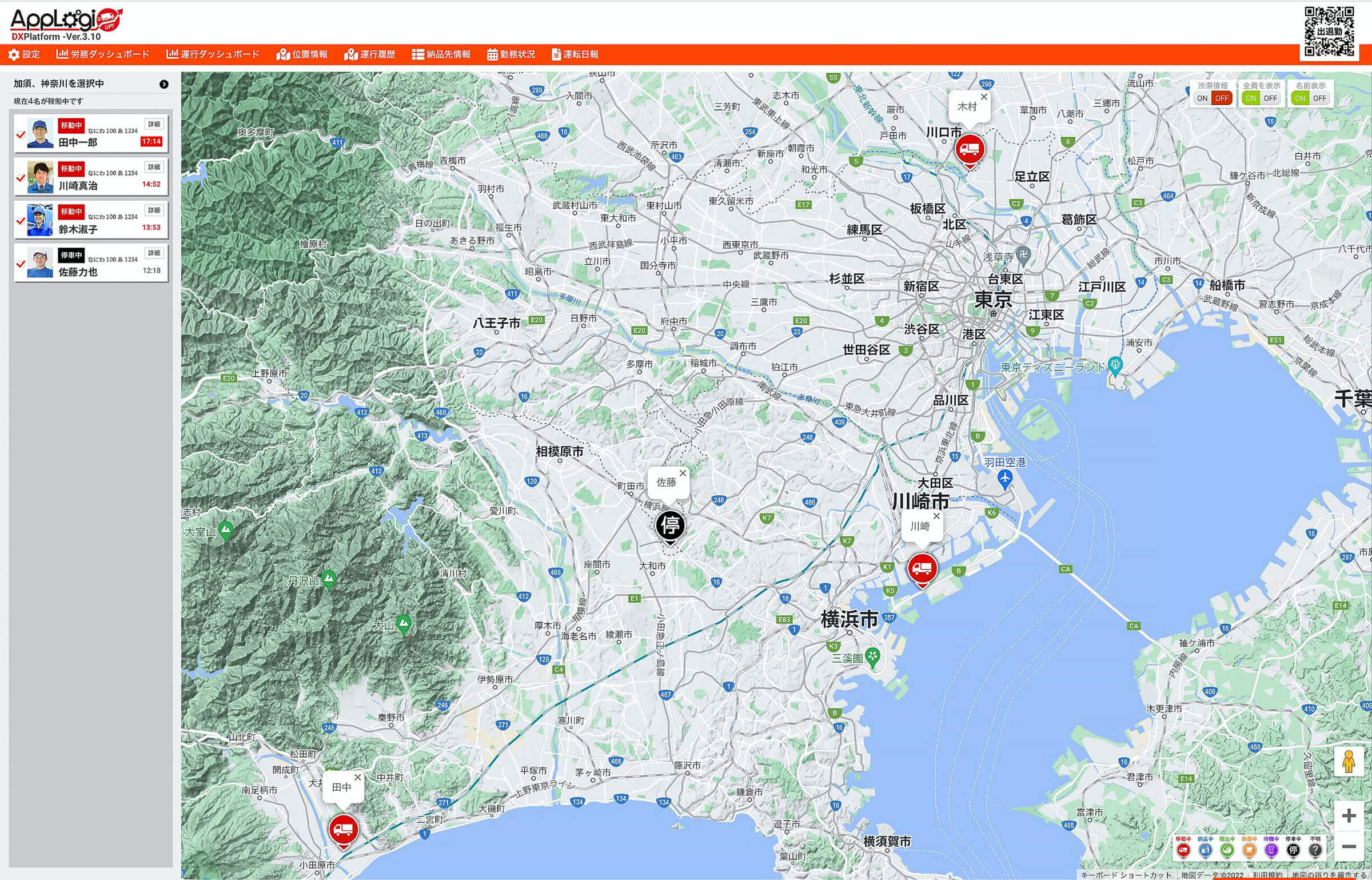
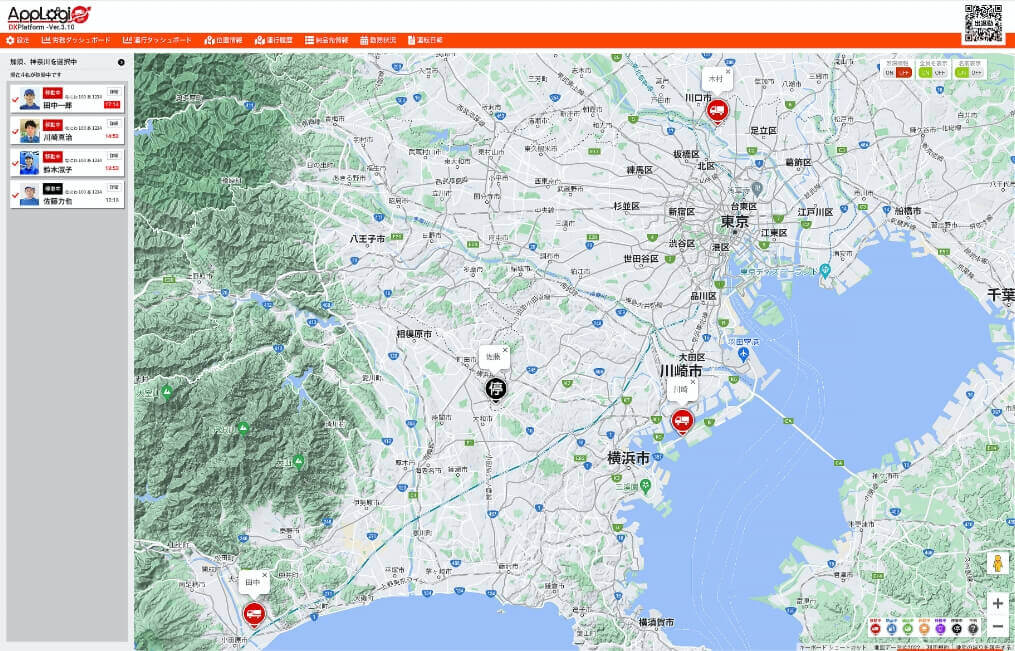
選択されたグループだけに絞り込まれます
選択されたグループだけに
絞り込まれます
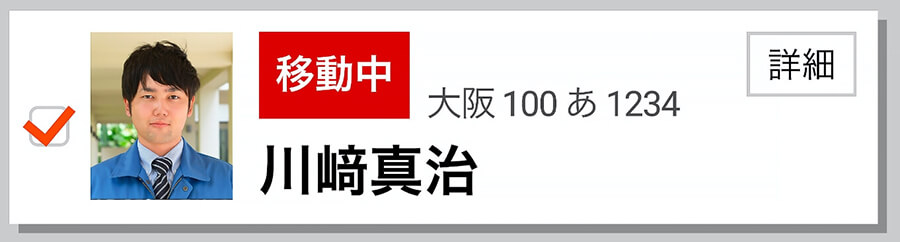
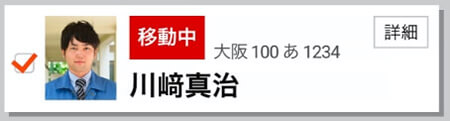
ドライバーナビから詳細をクリック
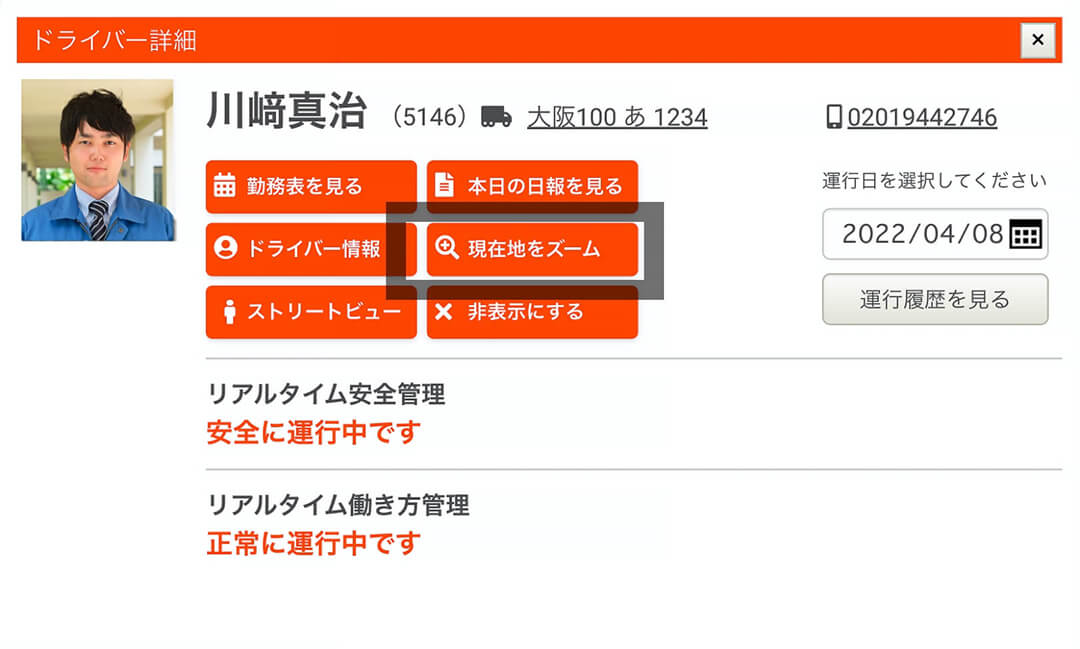
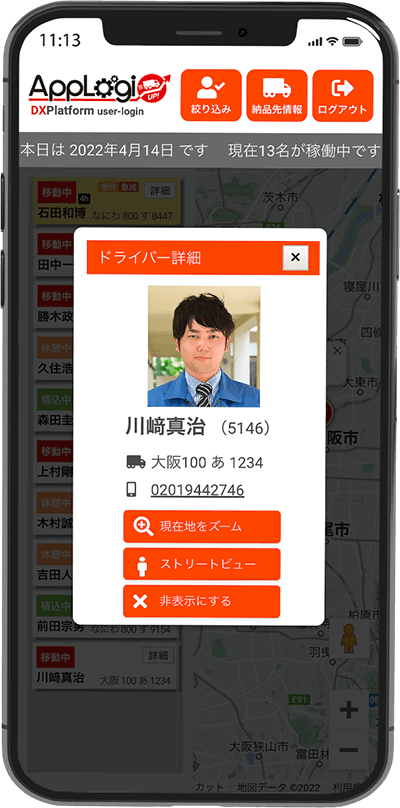
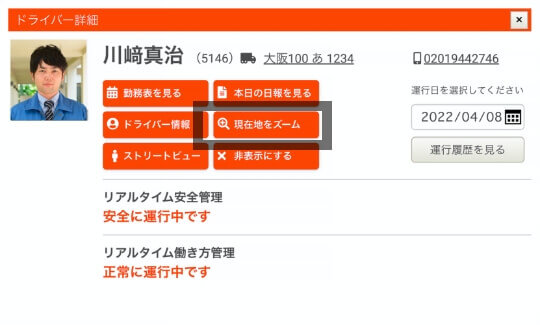
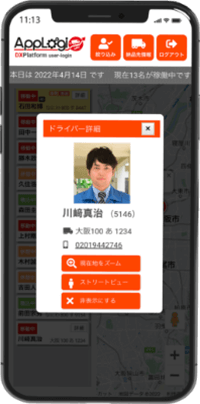
「現在地をズーム」をクリック
個別ズームモード
個人別に車両の動きを追跡
個人にフォーカスを当てて地図をズームアップ。
後、何分で到着するのかなど、個別の動きを知りたいときなどに活用できます。
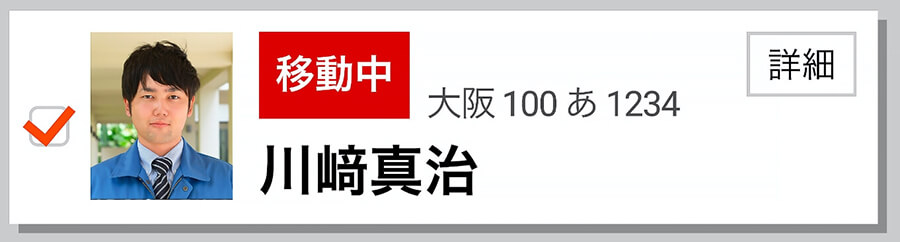
ドライバーナビから詳細をクリック
02
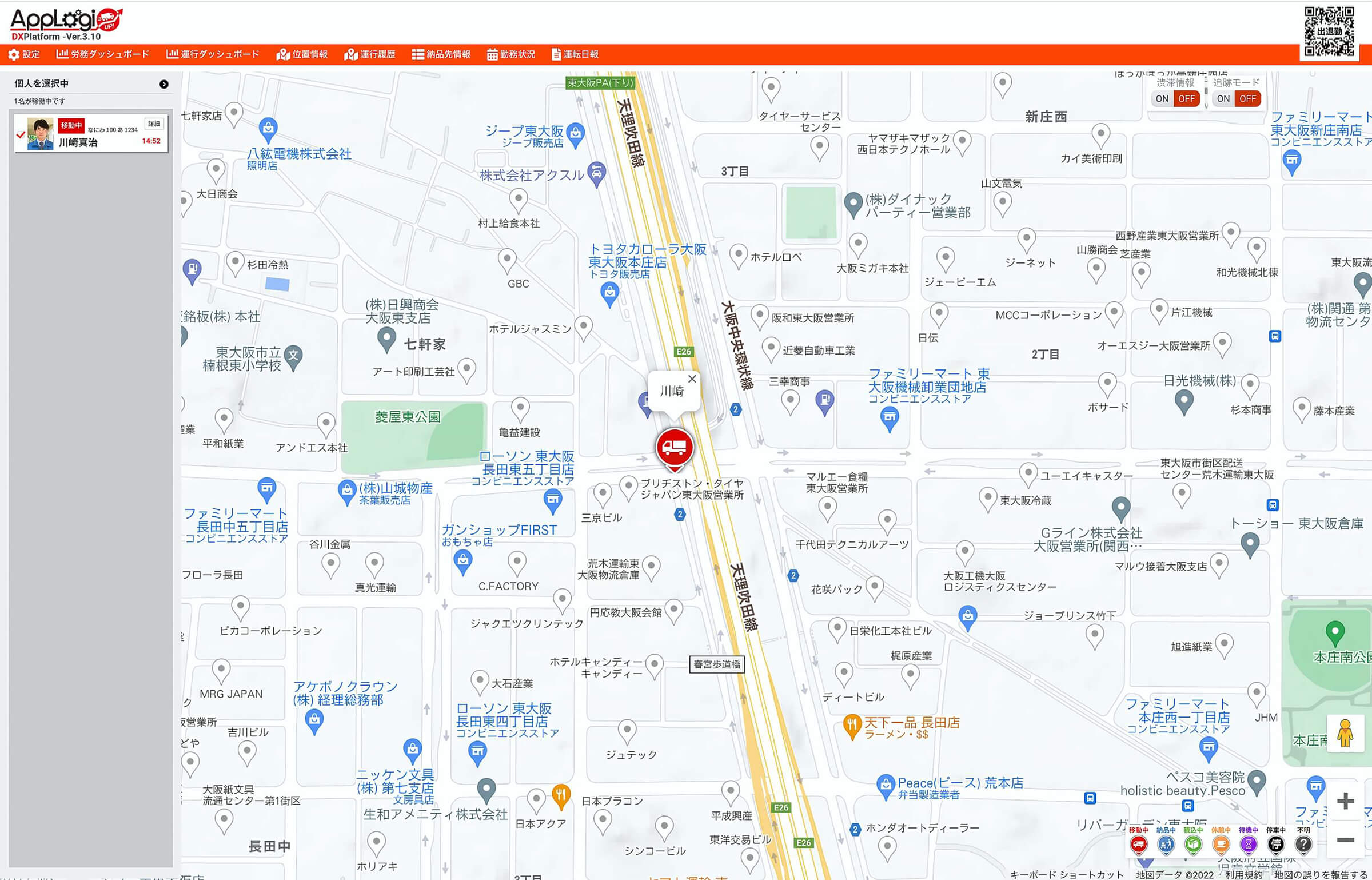
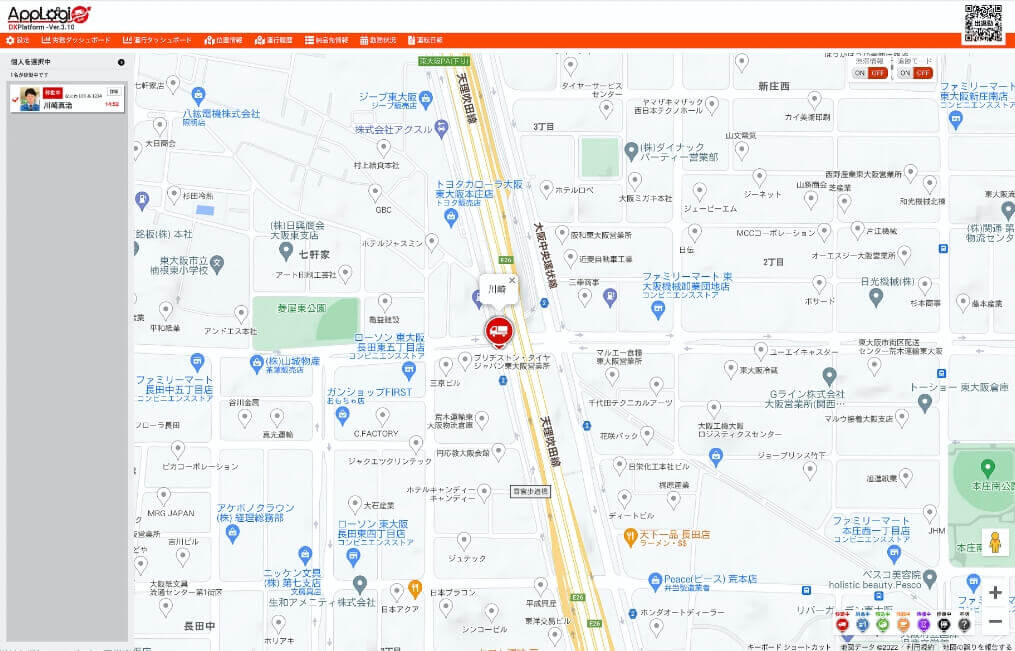
個別ズームモードに変わり、選択されたドライバーにフォーカスされます
個別ズームモードに変わり、
選択されたドライバーに
フォーカスされます
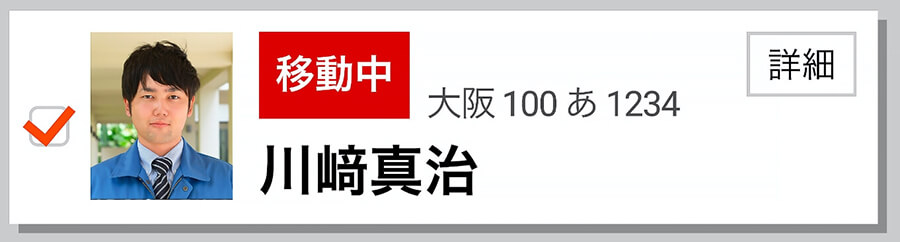
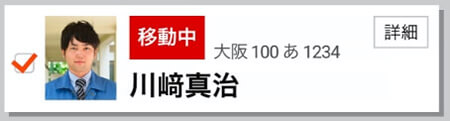
ドライバーナビから詳細をクリック
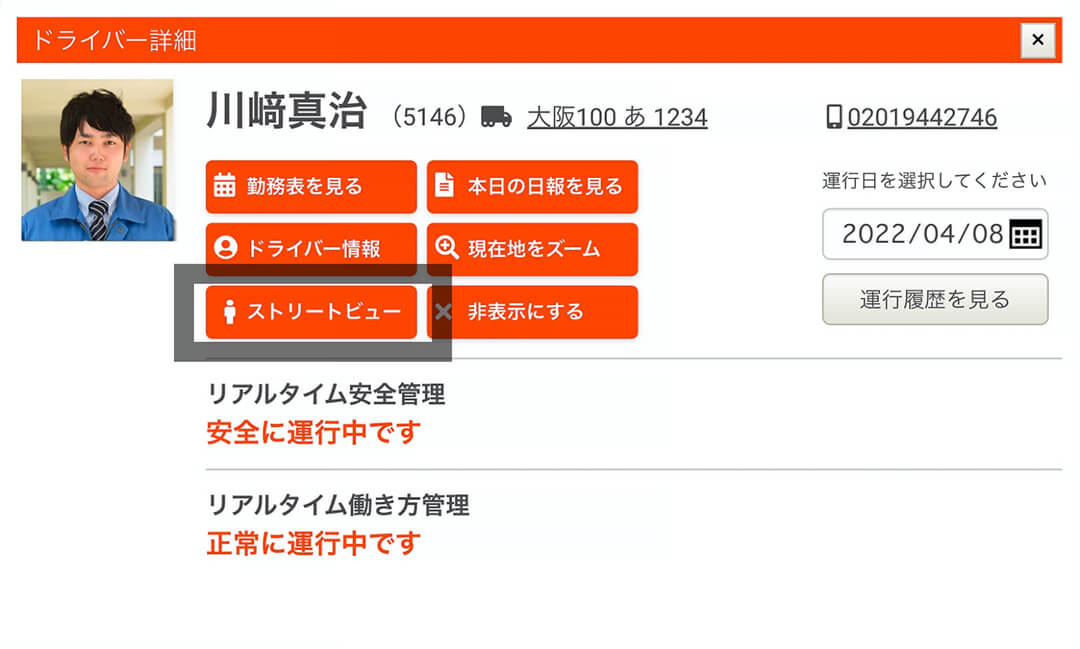
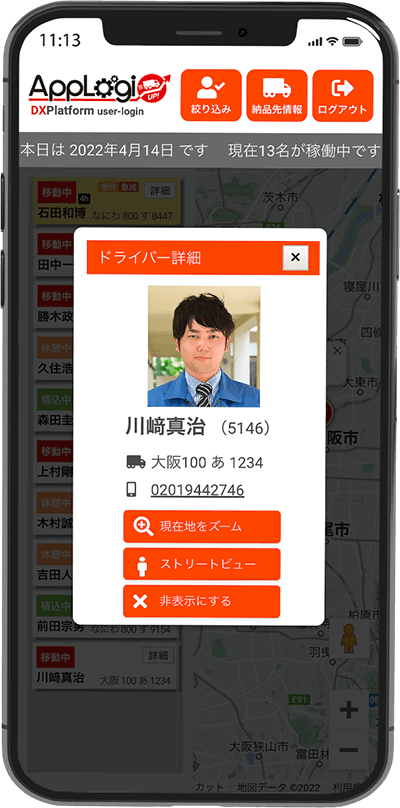
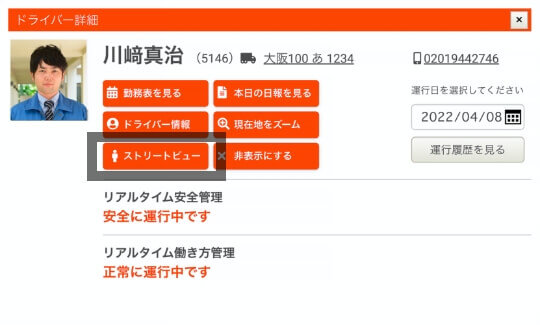
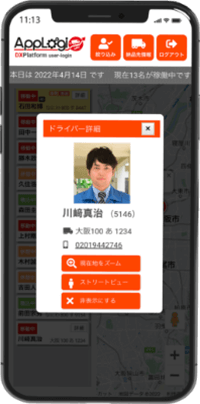
「ストリートビュー」をクリック
ストリートビューモード
周辺の道路や建物を確認
「近くにどんな建物がありますか?」このようなことを電話でドライバーに聞かなくても、ストリートビューボタンで周辺の建物を確認、ズームモードと組み合わせることでスムーズな誘導ができ、状況を詳細に確認することができます。
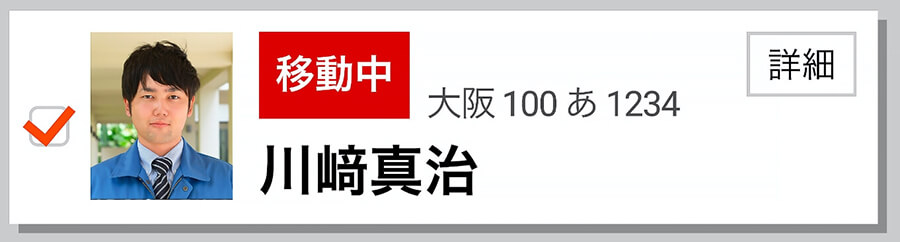
ドライバーナビから詳細をクリック
03
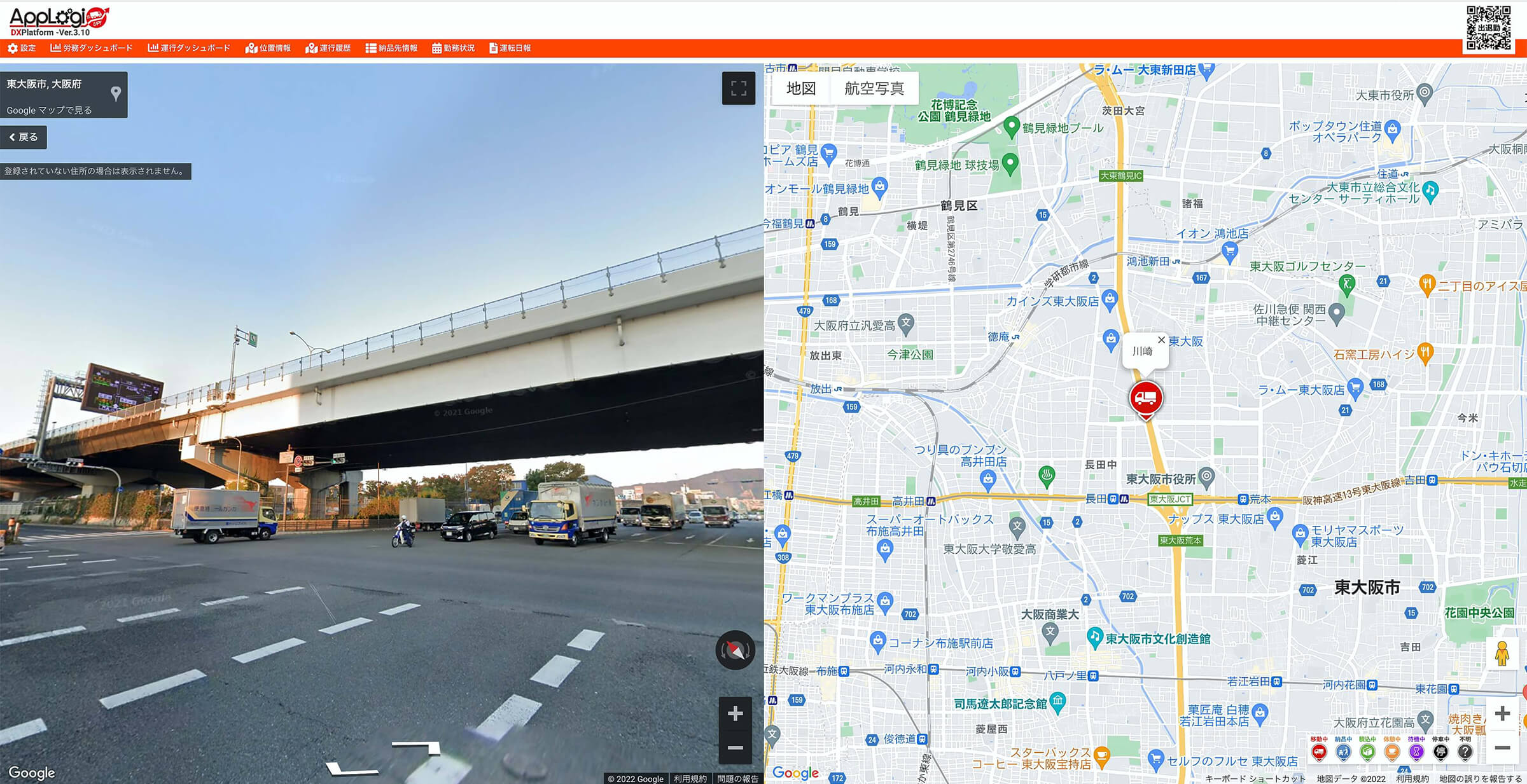
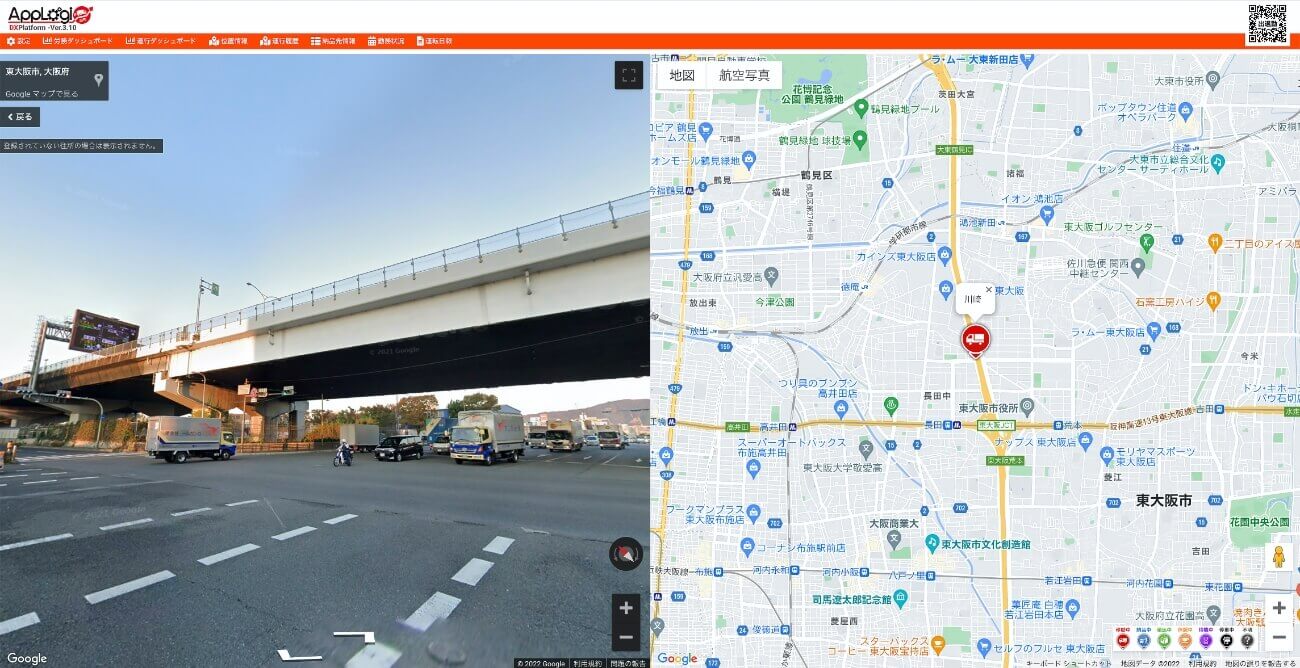
ストリートビューモードに変わり、
GoogleMap©に登録されているストリートビューが表示されます。
ストリートビューモードに変わり、
GoogleMap©に登録されている
ストリートビューが表示されます。
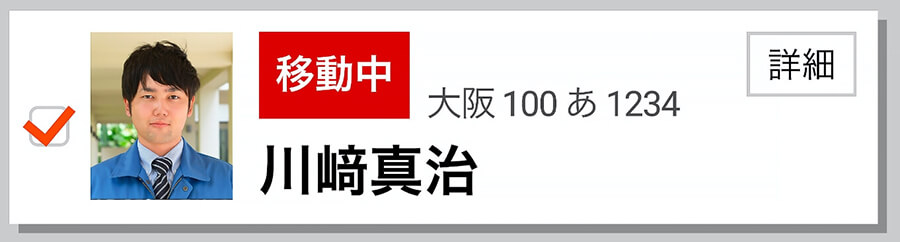
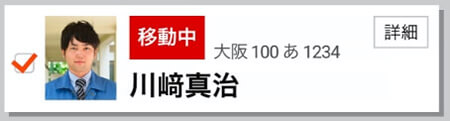
ドライバーナビから詳細をクリック
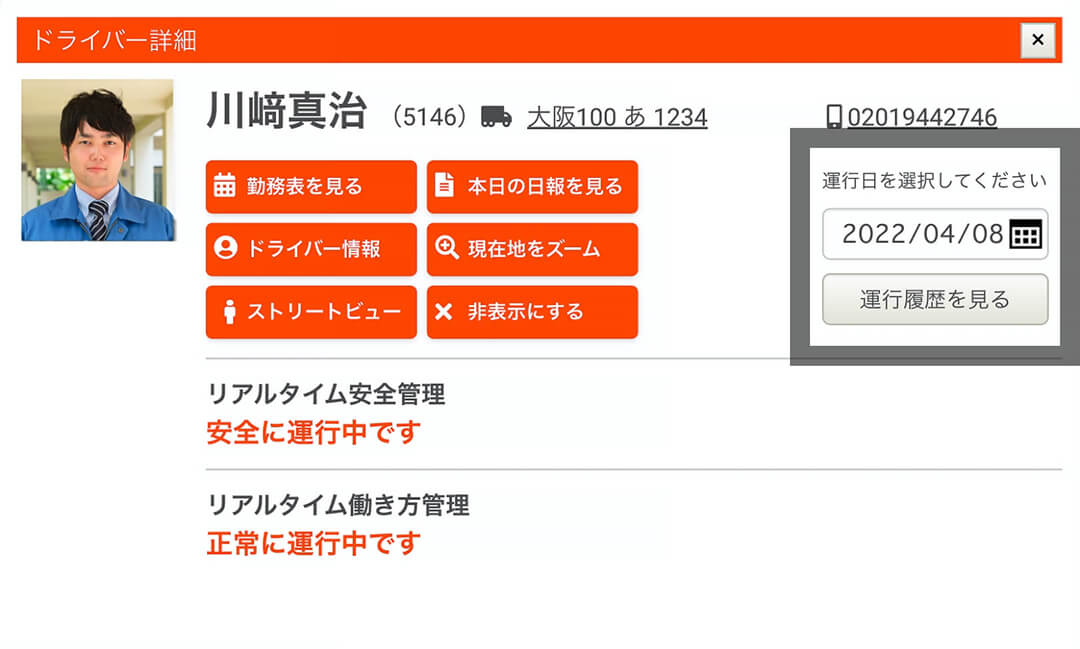
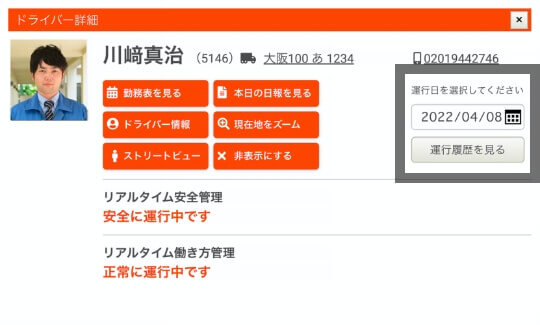
日付選択して「運行履歴を見る」をクリック
運行履歴
現在までの運行履歴を瞬時に確認
ドライバーが帰ってきていなくても、当日の現在までの時間の運行履歴が確認できます。
どこの地域を何時何分何秒に通過したのか、また、適切なルートを通行しているのかなど、様々な切り口から運行を確認することができます。
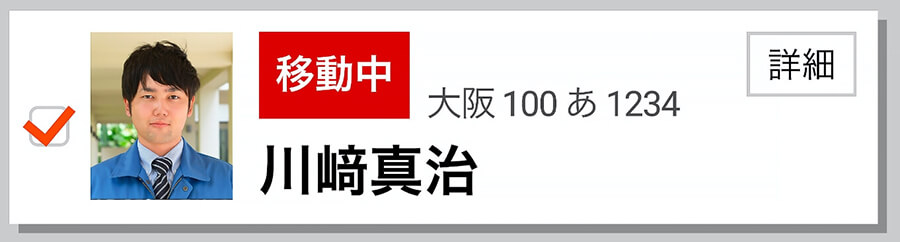
ドライバーナビから詳細をクリック
04
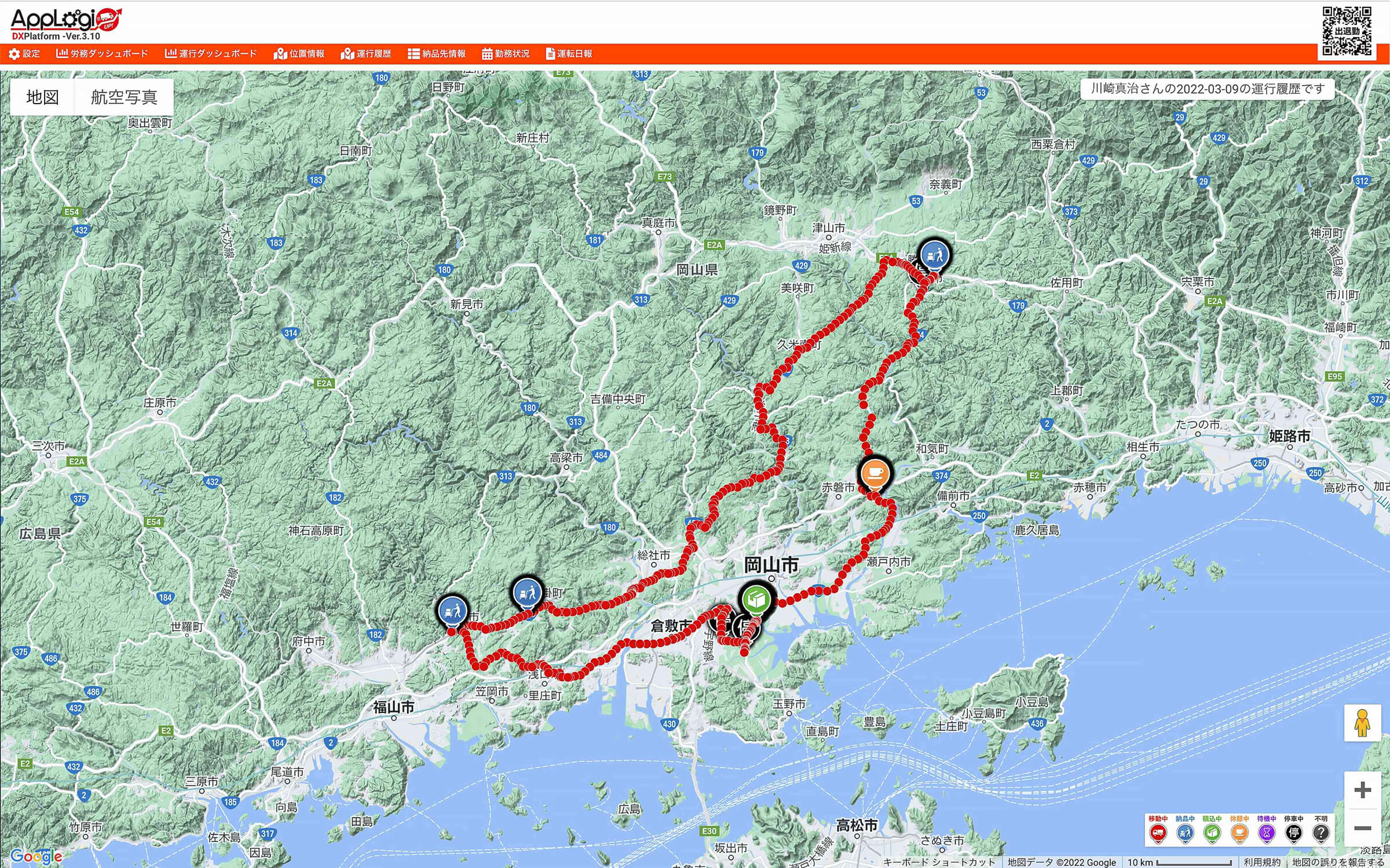
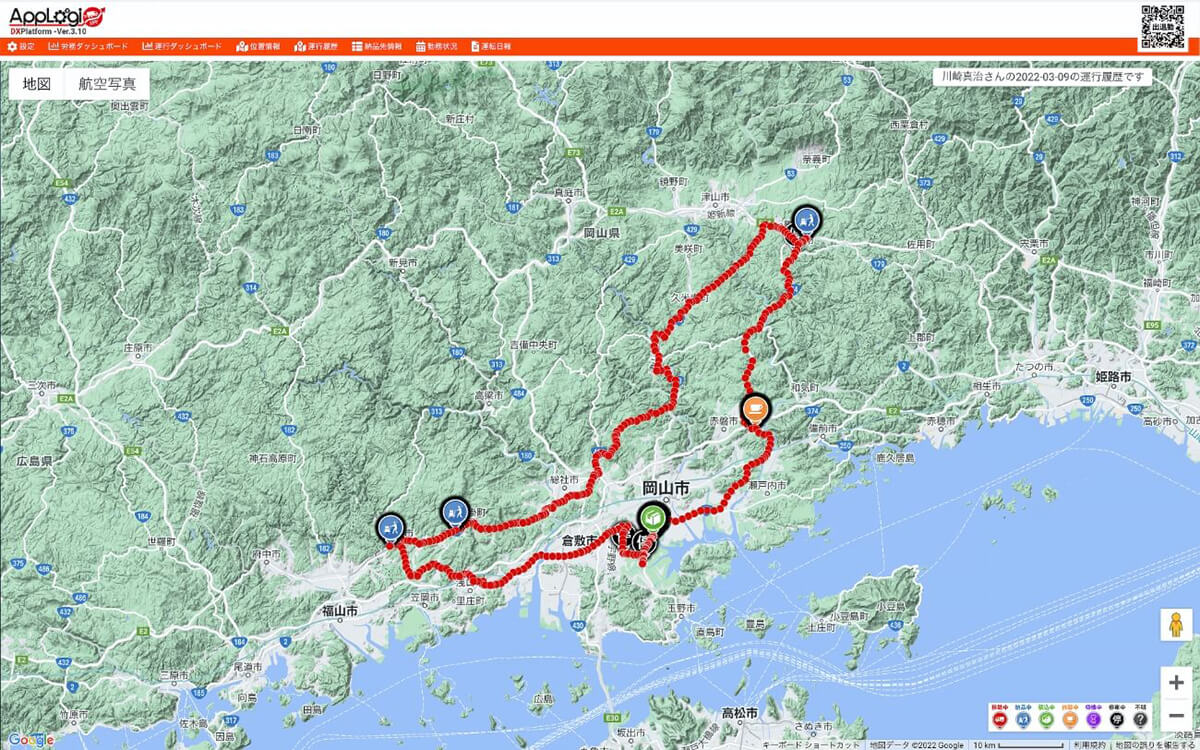
選択した運行日の運行履歴がステータスごとに表示されます。
(クリックすると秒単位で時間が表示されます)
選択した運行日の運行履歴が
ステータスごとに表示されます。
(クリックすると秒単位で時間が表示されます)
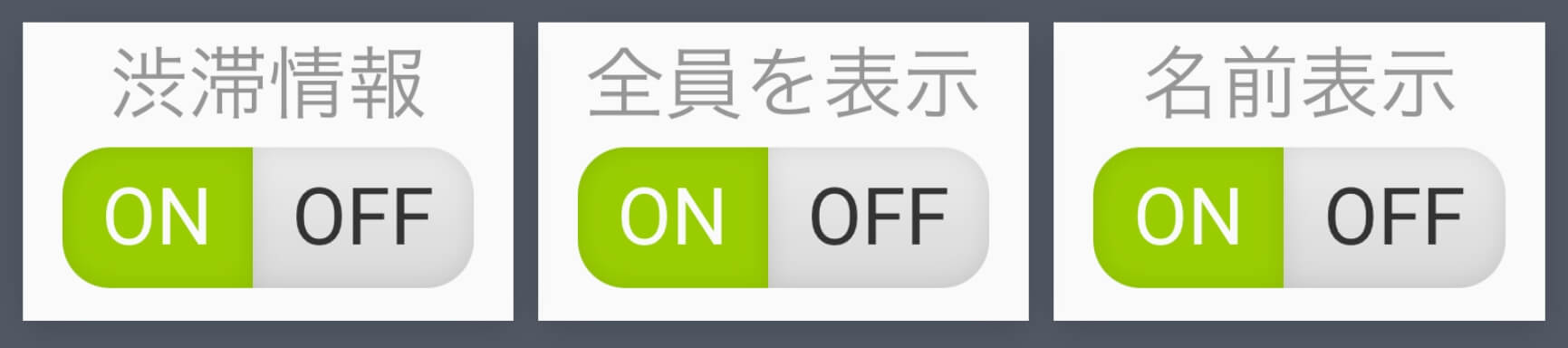
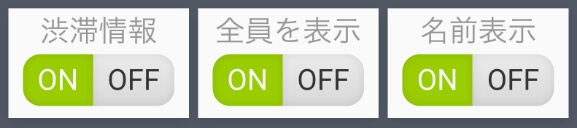
地図上の「渋滞情報」スイッチをクリック
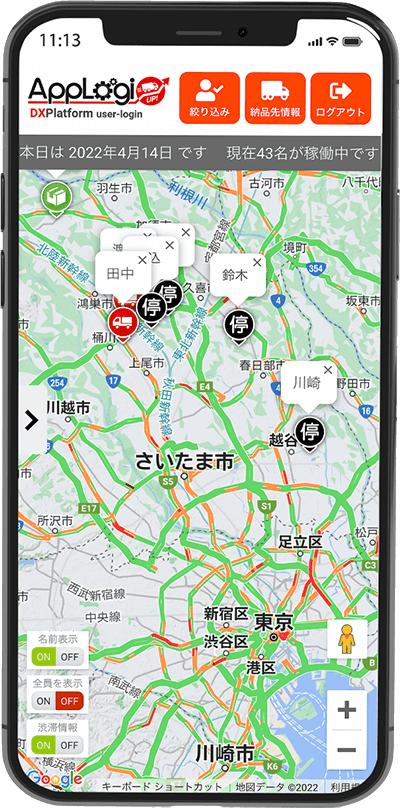
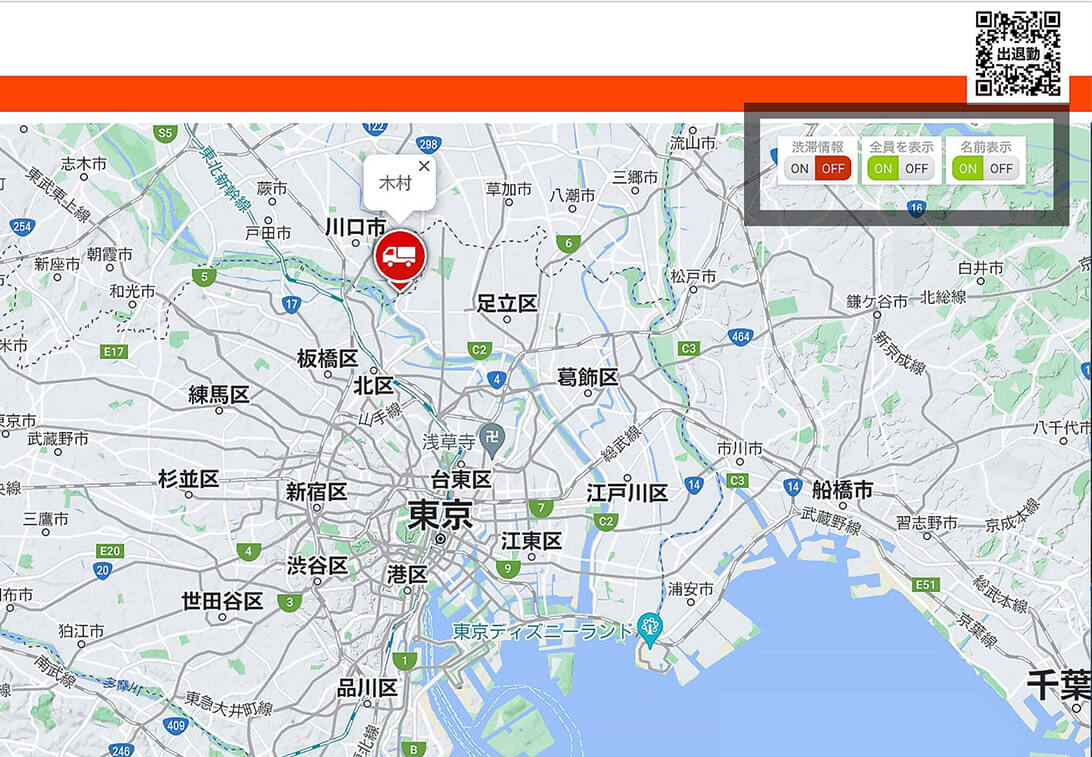
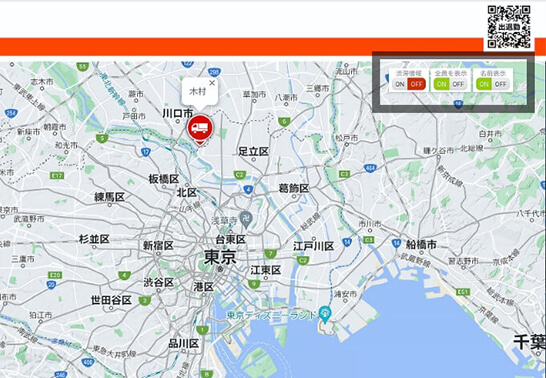
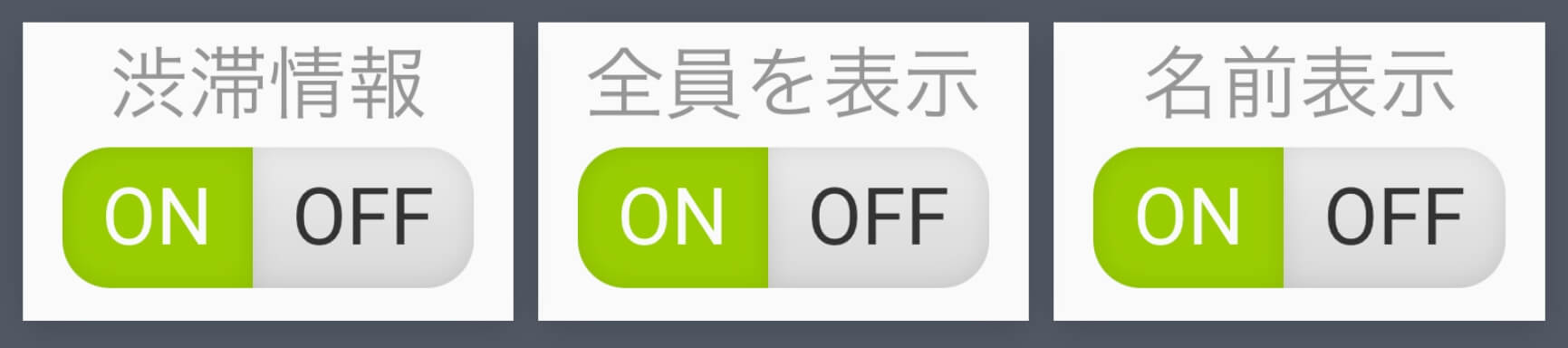
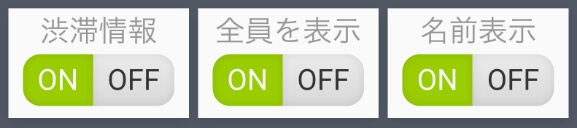
地図上の「渋滞情報」スイッチをクリック
渋滞情報
リアルタイムの渋滞情報を確認
GoogleMap上にリアルタイムの渋滞情報を表示、通行止めや長い渋滞などが発生している場合はドライバーに適切な指示を出すことができます。
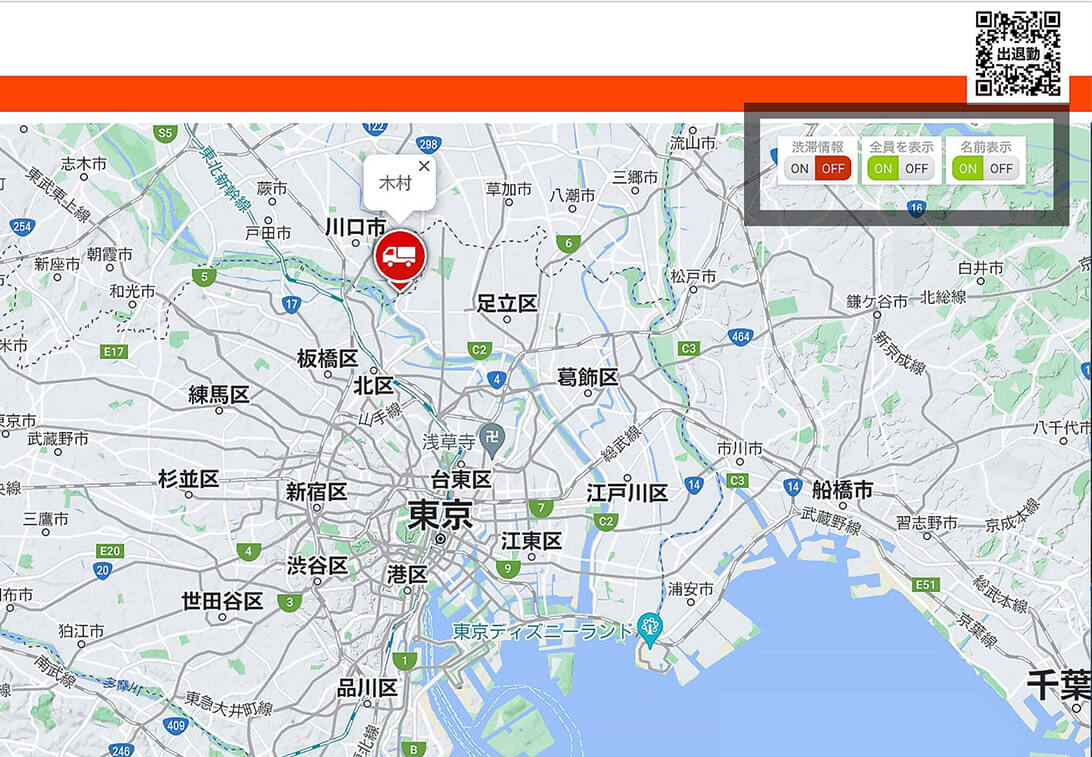
05
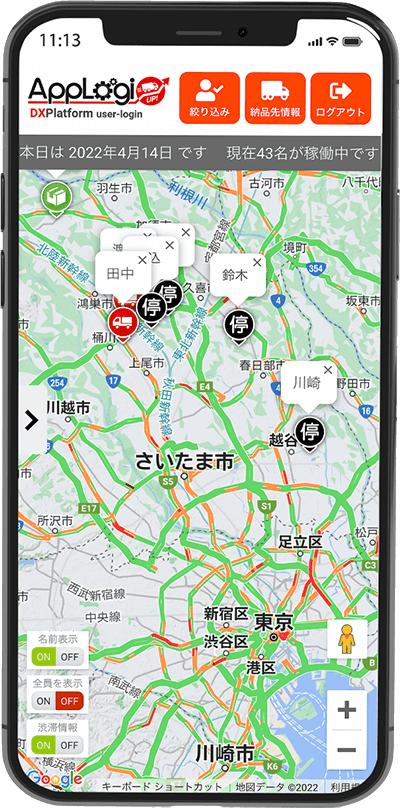

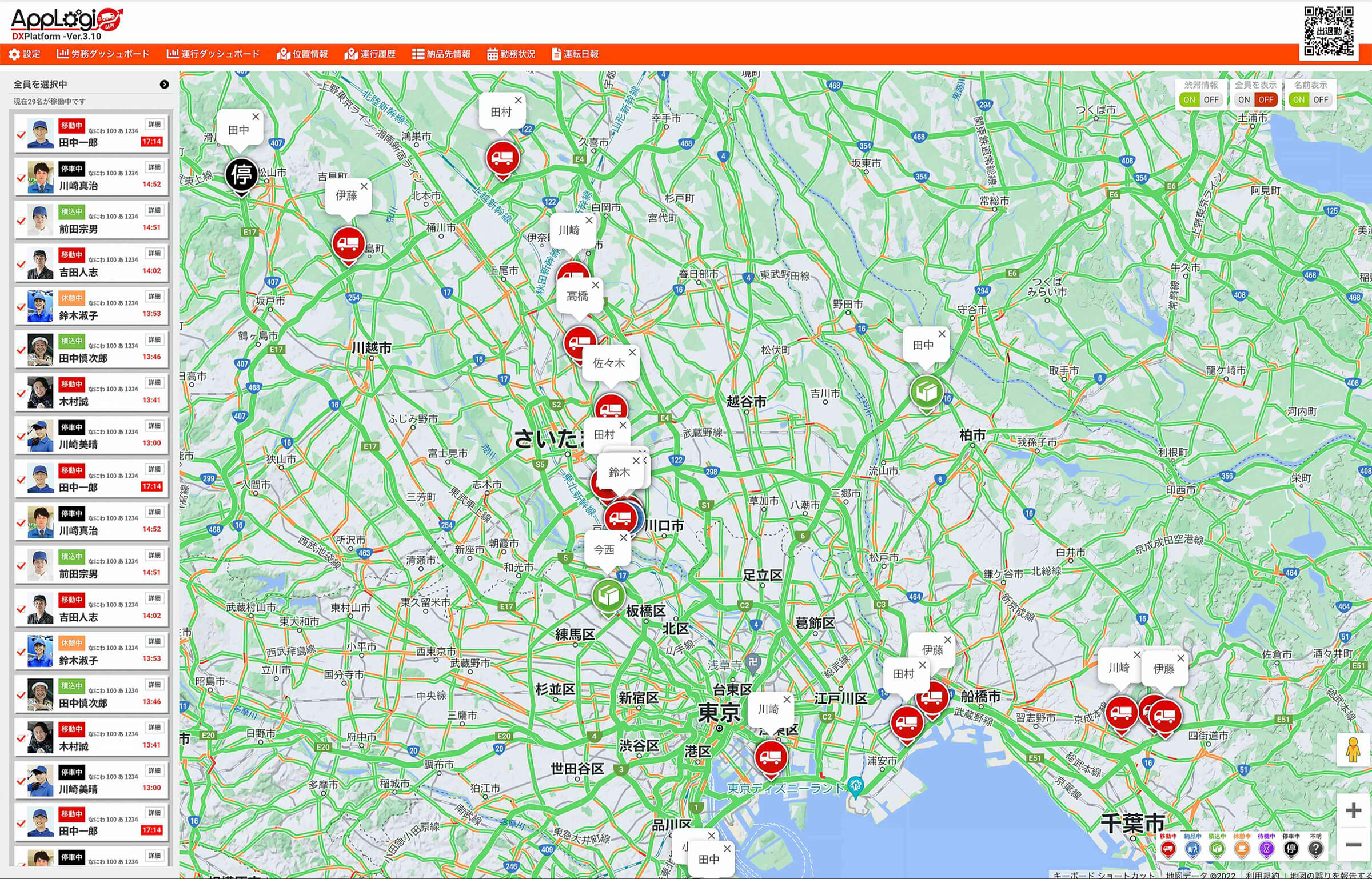
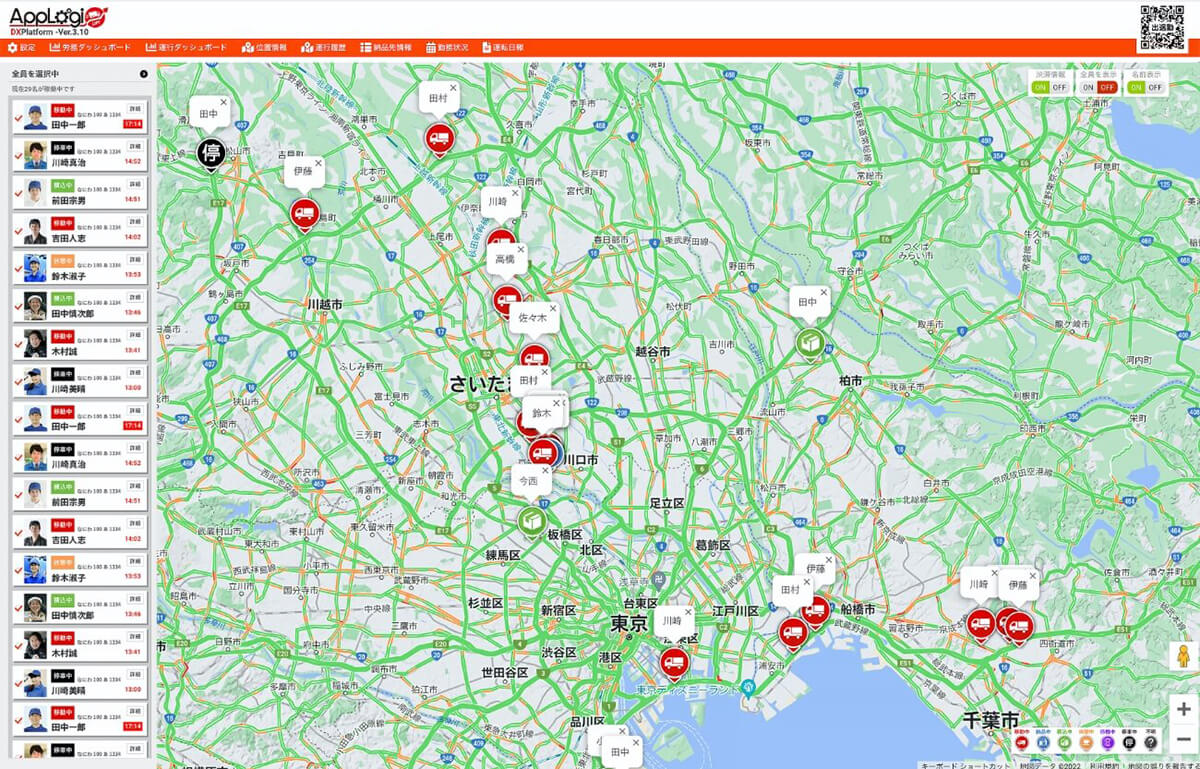
Google社が取得している渋滞情報がマップ上に表示されます。
Google社が取得している
渋滞情報がマップ上に表示されます。